Dalam artikel ini, saya akan menunjukkan kepada anda cara memasang Ubuntu Make di Ubuntu dan cara memasang versi terkini alat pemaju dan IDE menggunakan Ubuntu Make di Ubuntu. Saya akan menggunakan Ubuntu 18.04 LTS untuk demonstrasi dalam artikel ini. Tetapi prosedur yang ditunjukkan dalam artikel ini harus berfungsi pada Ubuntu 16.04 LTS, Ubuntu 19.04 dan Ubuntu 19.10 juga. Oleh itu, mari kita mulakan.
Memasang Ubuntu Make:
Pakej Buat Ubuntu (ubuntu-buat) terdapat di pejabat Alam semesta pakej penyimpanan Ubuntu. Jadi, anda mesti mempunyai rasmi Alam semesta repositori pakej diaktifkan pada mesin Ubuntu anda.
Anda boleh mengaktifkan rasmi Alam semesta repositori pakej di Ubuntu dengan arahan berikut:
$ sudo apt-add-repository semesta
Pegawai tersebut Alam semesta repositori pakej harus diaktifkan. Dalam kes saya, ia sudah diaktifkan.

Sekarang, kemas kini cache repositori pakej APT dengan arahan berikut:
$ sudo apt kemas kini
Cache repositori pakej APT harus dikemas kini.
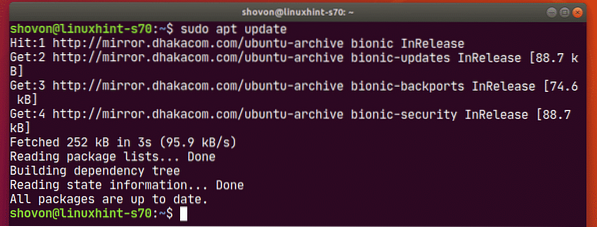
Sekarang, pasang Ubuntu Make dengan arahan berikut:
$ sudo apt pasang ubuntu-buat
Untuk mengesahkan pemasangan, tekan Y dan kemudian tekan
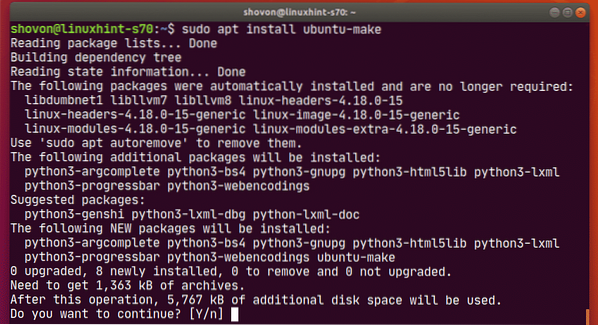
Ubuntu Make harus dipasang.
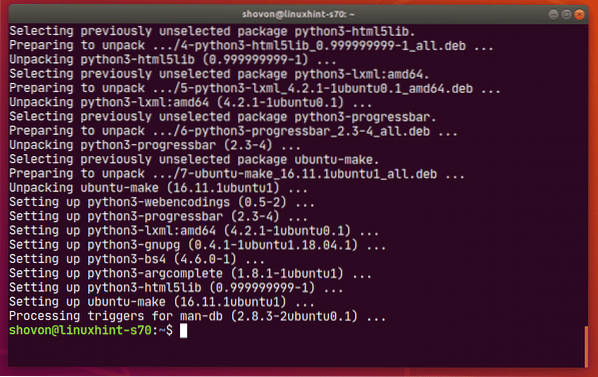
Untuk mengesahkan bahawa Ubuntu Make berfungsi dengan betul, jalankan arahan berikut:
$ umake - penukaran
Seperti yang anda lihat, Ubuntu Make berfungsi dengan betul.

Mencari Nama Kumpulan Perisian dan Nama Pakej:
Ubuntu Buat kategori semua alat pemaju dan IDE dalam kumpulan yang berbeza. Untuk memasang alat pembangun atau IDE, anda harus mengetahui nama kumpulan dan alat pembangun atau nama pakej IDE. Nasib baik, sangat mudah untuk mengetahui.
Untuk mengetahui kumpulan dan alat pembangun yang disokong atau nama pakej IDE yang ingin anda pasang, jalankan arahan berikut:
$ umake - tolong
umake akan mencetak banyak barang di konsol. Tetapi tatal ke atas dan anda seharusnya dapat mencari kumpulan seperti yang ditandakan pada tangkapan skrin di bawah.
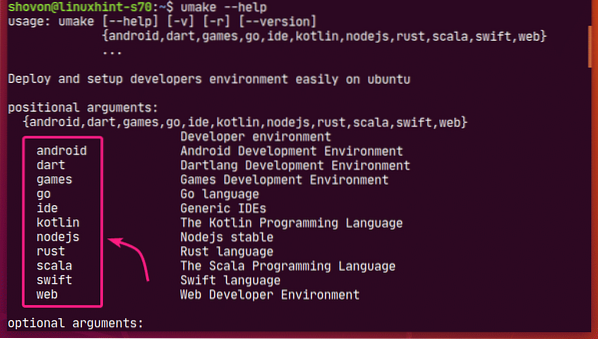
Pada masa penulisan ini, kumpulan yang disokong oleh Ubuntu Make adalah: android, anak panah, permainan, pergi, idea, kotlin, nodejs, karat, sacala, pantas, laman web
Setiap kumpulan mempunyai set perisian sendiri.
Sekiranya anda menatal ke bawah sedikit pada output umake, anda seharusnya dapat mencari perisian apa yang tersedia dalam kumpulan yang anda inginkan.
Sebagai contoh, di idea kumpulan, perisian berikut tersedia.
Pada masa penulisan ini, nama pakej perisian yang tersedia di idea kumpulan adalah: Arduino, atom, kacang jaring, clion, datagrip, gerhana-cpp, gerhana-jee, gerhana, gerhana-php, idea, idea-muktamad, meja ringan, ribut php, pycharm, pycharm-pendidikan, pycharm-profesional, rubimin, teks luhur, visual-studio-kod, ribut web.
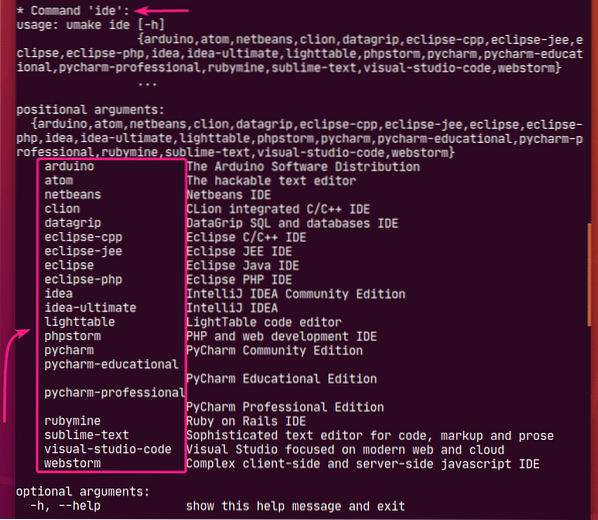
Sekiranya mencari melalui output yang panjang sukar untuk anda, anda juga boleh mencari program perisian yang tersedia dalam kumpulan yang anda inginkan seperti berikut:
$ umakeDi sini, ubah
Sebagai contoh, katakan, anda ingin melihat perisian apa yang ada di laman web kumpulan. Untuk melakukan itu, jalankan arahan berikut:
$ umake web --help
Pada masa penulisan ini, perisian yang tersedia di laman web kumpulan adalah: firefox-dev dan visual-studio-kod seperti yang anda lihat dalam tangkapan skrin di bawah.
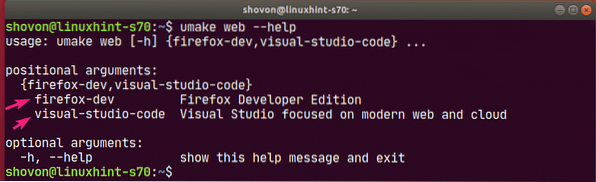
Memasang Alat Pembangun dan IDE:
Sekarang setelah anda mengetahui bagaimana mencari nama kumpulan dan nama pakej alat pembangun atau IDE yang ingin anda pasang, sudah tiba masanya untuk memasangnya di mesin Ubuntu anda menggunakan Ubuntu Make.
Katakan, anda adalah pembangun Python dan anda mahu memasangnya Edisi Komuniti PyCharm pada mesin Ubuntu anda menggunakan Ubuntu Make.
Jadi, nama kumpulan akan menjadi idea dan nama pakej akan pycharm.
Untuk memasang pycharm daripada idea kumpulan menggunakan Ubuntu Make, jalankan umake arahan seperti berikut:
$ umake ide pycharm
Anda akan diminta kata laluan masuk anda. Taipkan dan tekan

Ubuntu Make akan meminta anda jalan pemasangan. Anda boleh meninggalkan lalai dan tekan

Ubuntu Make akan mula memuat turun dan memasang semua pergantungan PyCharm dan PyCharm.

Pada ketika ini, PyCharm harus dipasang.
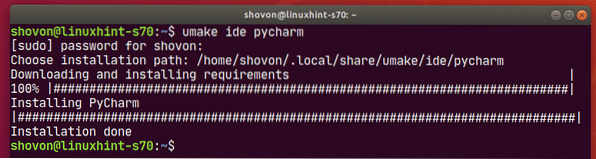
Setelah PyCharm dipasang, anda boleh memulakannya dari Menu Aplikasi Ubuntu.
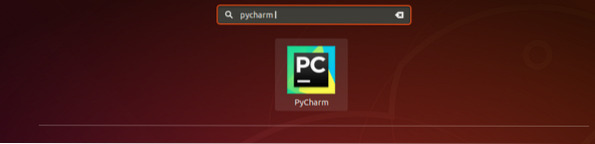
Seperti yang anda lihat, Ubuntu Make memasang versi terbaru PyCharm Community IDE (iaitu tahun 2019.3 pada masa penulisan ini).
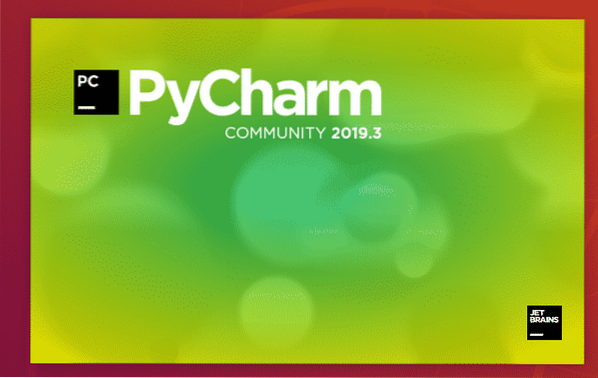
PyCharm Community IDE 2019.3.2 sedang berjalan di Ubuntu.
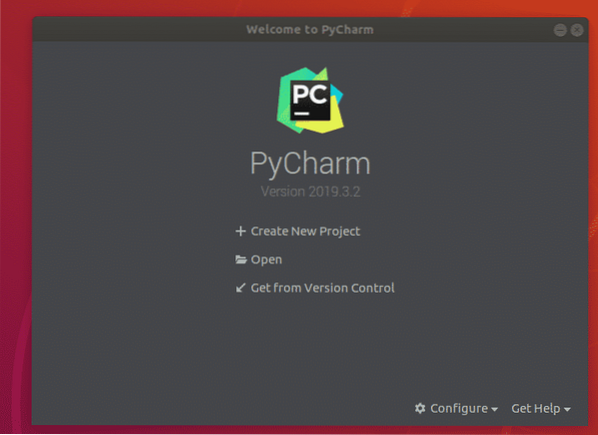
Mengeluarkan Alat Pembangun dan IDE menggunakan Ubuntu Make:
Sekiranya anda memasang alat pembangun atau IDE menggunakan Ubuntu Make, anda juga dapat menghapusnya dengan mudah.
Sebagai contoh, untuk membuang PyCharm Community IDE yang kami pasang lebih awal, jalankan umake dengan -r bendera seperti berikut:
$ umake -r ide pycharm
IDE Komuniti PyCharm harus dikeluarkan.
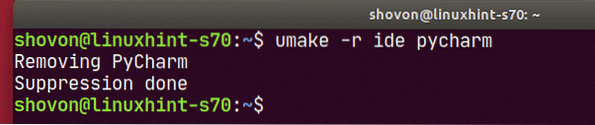
Mengemas kini Alat Pembangun dan IDE menggunakan Ubuntu Make:
Ubuntu Make tidak dapat mengemas kini alat pembangun atau IDE yang telah anda pasang pada mesin Ubuntu anda. Tetapi ada helah untuk mengemas kini alat dan IDE pembangun yang sudah dipasang menggunakan Ubuntu Make.
Pertama, keluarkan alat pembangun yang dipasang atau IDE yang ingin anda kemas kini seperti berikut:
$ umake -r ide pycharmKemudian, pasang semula alat pembangun atau IDE dengan Ubuntu Make seperti berikut:
$ umake ide pycharmAnda mungkin kehilangan konfigurasi alat pembangun atau IDE anda dengan cara ini. Anda mungkin perlu mengkonfigurasi semula alat pembangun atau IDE. Tetapi ia akan mengemas kini alat pembangun atau IDE untuk anda. Ingatlah sedikit maklumat ini.
Jadi, itulah cara anda menggunakan Ubuntu Make untuk memasang alat dan IDE pembangun terkini di Ubuntu. Terima kasih kerana membaca artikel ini.
 Phenquestions
Phenquestions


